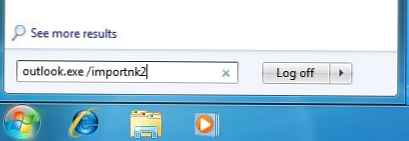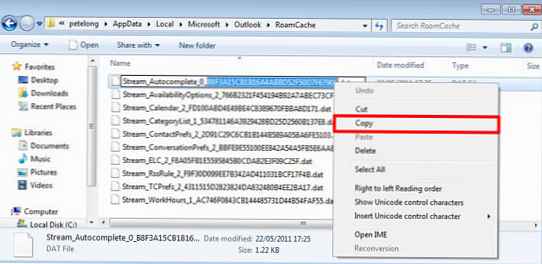We wszystkich wersjach programu Outlook, począwszy od programu Outlook 2003, istnieje funkcja autouzupełniania wprowadzonych adresów e-mail, tj. Po wpisaniu nazwy lub adresu e-mail program Outlook oferuje odpowiednie opcje z listy wcześniej wpisanych adresów. Ta lista nosi nazwę listy autouzupełniania. W programie Outlook 2003/2007 lista autouzupełniania była przechowywana lokalnie w pliku Outlook.NK2 (więcej informacji tutaj). W rezultacie, gdy użytkownik przełączył się na nowy komputer, musiał ręcznie skopiować plik z autouzupełnianiem do swojego profilu, w przeciwnym razie użytkownik został pozbawiony możliwości korzystania z tej funkcji. Oczywiście to zadanie można zautomatyzować w taki czy inny sposób (na przykład za pomocą profilu mobilnego lub skryptu), ale w żadnym wypadku nie jest to bardzo wygodne.
W programie Outlook 2010 Microsoft zdecydował się zmienić architekturę mechanizmu autouzupełniania. Teraz lista autouzupełniania jest przechowywana bezpośrednio na serwerze Exchange, co oznacza, że będzie ona dostępna z dowolnego komputera z zainstalowanym programem Outlook 2010 z tego samego konta Exchange (autouzupełnianie będzie działać przez OWA 2010). Kontakty, których nie ma w książce adresowej programu Outlook, są przechowywane w specjalnym folderze z nazwą Sugerowane kontakty. 
Omówmy niektóre aspekty zarządzania autouzupełnianiem w programie Outlook 2010.
Wyczyść pamięć podręczną autouzupełniania w programie Outlook 2010
Możesz wyczyścić listę autouzupełniania bezpośrednio z interfejsu programu Outlook, w tym celu musisz przejść do menu Plik-> Opcje-> poczta i kliknąć przycisk Pusta lista autouzupełniania.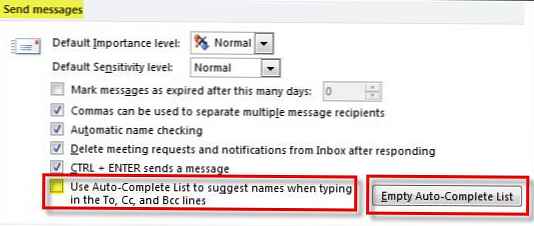
Tę samą operację można wykonać, uruchamiając program Outlook z opcją
outlook / cleanautocompletecache
Przeprowadź migrację pamięci podręcznej autouzupełniania z programu Outlook 2007/2003 do programu Outlook 2010
Opisujemy scenariusz, w którym konieczne jest przeniesienie ustawień autouzupełniania do nowej wersji programu Outlook 2010 ze starego klienta. Przypomnę, że u starszych klientów pamięć podręczna autouzupełniania jest przechowywana w pliku N2K. Procedura migracji w tym przypadku będzie następująca:
- Znajdź i skopiuj plik Outlook.nk2 ze starego komputera (C: \ Users \% nazwa użytkownika% \ AppData \ Roaming \ Microsoft \ Outlook) na nowy w katalogu:
- dla Windows 7 - C: \ Users \% nazwa użytkownika% \ AppData \ Roaming \ Microsoft \ Outlook,
- dla Windows XP - C: \ Documents and Settings \% nazwa użytkownika% \ Ustawienia aplikacji \ Microsoft \ Outlook
- Na nowym komputerze przejdź do panelu sterowania -> Poczta -> Pokaż profile. Upewnij się, że nazwa profilu użytkownika na nowym i starym komputerze jest zgodna.
- W wierszu polecenia uruchom polecenie
Outlook.exe / importnk2
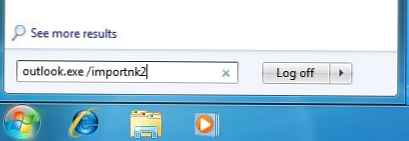
- W wyniku polecenia dane ze starego pliku są importowane do programu Outlook 2010 (w ukrytym katalogu skrzynki pocztowej), a stary plik nk2 zostanie przemianowany na outlook.nk2.old
Przeprowadź migrację listy autouzupełniania między użytkownikami programu Outlook 2010
Rozważ zadanie przeniesienia pliku wypełnienia między różnymi użytkownikami programu Outlook 2010. W poprzednich wersjach programu Outlook wszystko było dość proste: istniał plik Outlook.nk2, które można przenieść z jednego użytkownika na drugiego. Możesz także migrować pamięć podręczną autouzupełniania w programie Outlook 2010.
- Na komputerze źródłowym, z którego chcesz przenieść, znajdź w katalogu C: \ Users \% nazwa użytkownika% \ AppData \ Local \ Microsoft \ Outlook \Plik RoamCache o nazwie Stream_Autocomplete_0_ tutaj jest długa sekwencja rodzeństwa .dat i skopiuj go do tego samego katalogu, co inny użytkownik.
- Następnie w profilu nowego użytkownika musisz również znaleźć plik Stream_Autocomplete_0_ tutaj jest długa sekwencja rodzeństwa .dat (sekwencja będzie oczywiście inna, jeśli nie ma pliku, musisz go utworzyć, wysyłając co najmniej jedną literę od bieżącego użytkownika)
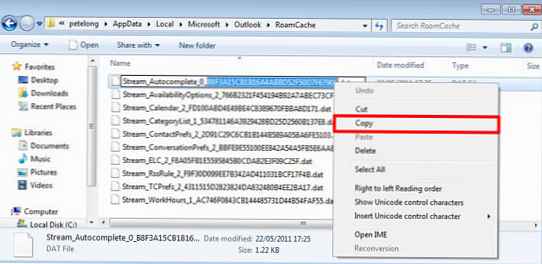
- Skopiuj nazwę tego pliku, usuń go i zmień nazwę wcześniej skopiowanego pliku na tę nazwę
- Po uruchomieniu programu Outlook 2010 z poziomu drugiego użytkownika możesz upewnić się, że pamięć podręczna autouzupełniania została zaimportowana